IPad: Как вставить или удалить SIM-карту
Узнайте, как получить доступ к SIM-карте на Apple iPad с помощью этого руководства.

Как пользователь iPhone, разве вам не нравится темный режим после обновления iOS 13 ? Но что, если мы скажем вам, что в обновление было включено гораздо больше. Есть настройки, которые можно было пропустить или не выделить. , Ну, теперь вы измените эти настройки и получите от них максимум удовольствия. Самое большое изменение произошло с обновлением iOS в октябре, и люди до сих пор не знают о больших изменениях. Особенности как голосовой - включен поиск и настройки Safari вы должны попробовать на вашем iPhone. Есть и другие, которые вы могли пропустить, и здесь мы представляем вам то же самое.
Список настроек iOS 13 для улучшения использования:
Помните, что для использования этих функций вам необходимо обновление iOS. Давайте обсудим функции и настройки, которые будут добавлены на ваш iPhone после iOS 13.
1. Встряхните, чтобы отменить функцию:
Это полезная функция, которая позволяет использовать жесты телефона для отмены во время редактирования. Используя приложение «Заметки» или вводя текст, вы можете включить эту функцию и наслаждаться простотой использования. Это одна из полезных функций доступности, которые были добавлены с обновлением iOS 13. Чтобы включить функцию «Отменить встряхивание» на вашем iPhone, перейдите в приложение «Настройки».
«Настройки»> «Универсальный доступ»> «Сенсорный»> «Встряхнуть, чтобы отменить». Включите тумблер, и теперь вы можете использовать эту функцию.
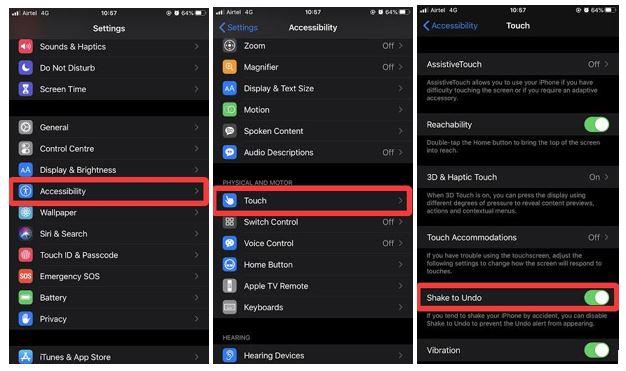
После того, как вы включили жест, чтобы попробовать его, вы можете открыть приложение заметок и написать текст. Как только вы встряхнете телефон, вы увидите, что последнее действие было удалено. Чтобы повторить действие, встряхните его еще раз. См. Гифку ниже:
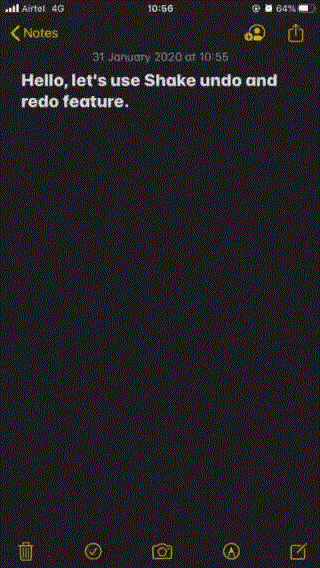
2. Отключить звук звонков от неизвестного:
Заблокируйте все эти телемаркетинговые звонки, чтобы они не раздражали вас с помощью этой функции. Вы, должно быть, всегда хотели, чтобы он прекратил эти когда-либо прерывающие звонки от неизвестного на вашем телефоне. Таким образом, с обновлением на iPhone, если вы получаете звонок с неизвестного номера, он не будет звонить. Телефонные номера, которые не сохранены в вашем списке контактов, распознаются вашим iPhone как неизвестные. Таким образом, функция не даст вам беспокоиться. Чтобы эта функция работала, выполните следующие простые шаги:
Настройки> Телефон> Отключение звука неизвестных абонентов.
Когда вы включаете тумблер для отключения звука неизвестных абонентов, эта функция включается на вашем iPhone. Это когда в следующий раз вам поступит звонок с неизвестного номера, он вас не прервет.
3. Разрешения на данные о местоположении:
Ряд приложений запрашивают разрешения для некоторых настроек телефона. Он также включает в себя разрешения на местоположение, что может быть немного любопытным. Чтобы остановить все это, вы получаете функцию отключения разрешения данных о местоположении для приложений, присутствующих на вашем iPhone. Чтобы проверить, какие приложения используют разрешение на определение местоположения на вашем iPhone, выполните следующие действия.
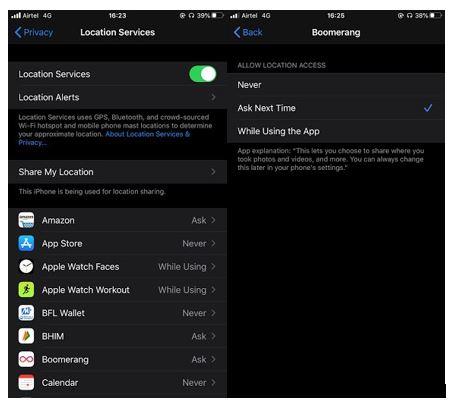
Теперь вы можете выбрать «При использовании приложения», «Никогда» и «Спрашивать в следующий раз». Наряду с этим вы будете получать уведомления в течение определенного периода времени, какие приложения на вашем iPhone используют службы определения местоположения. Это будет держать вас в курсе того, что настройки iPhone используются правильно.
Узнать больше: Как контролировать разрешение местоположения на iPhone.
4. Контроль доступа Bluetooth:
Доступ по Bluetooth должен контролироваться для приложений на вашем iPhone. Поскольку личные данные могут быть подвергнуты риску передачи другим, если Bluetooth включен постоянно. Новая функция конфиденциальности в обновлении iOS 13 дает вам контроль над Bluetooth, который будет использоваться только определенными приложениями. Вы можете изменить приложения из списка с этими настройками.
5. Удалите местоположение из изображений:
В метаданных изображений сохраняется много важной информации. Это также включает тип камеры, время, дату и местоположение. Когда вы делитесь изображениями в Интернете или на другом устройстве, оно может распространять всю прикрепленную к нему информацию. Это может быть немного опасно, поскольку информация может быть использована для определения вашего местоположения. С обновлением iOS 13 вы можете удалить местоположение из изображений. Следуйте инструкциям, чтобы убедиться, что местоположение вашего устройства не добавлено в метаданные изображения.
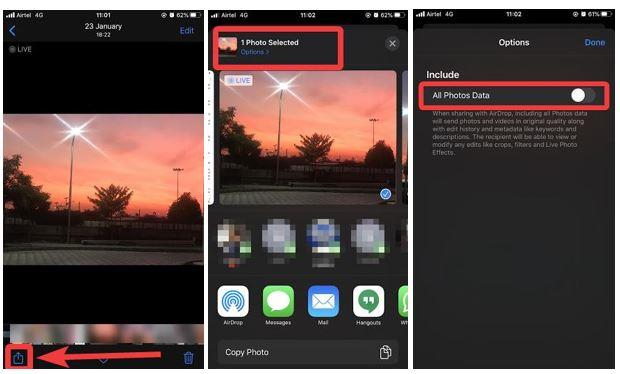
Читайте также: лучший инструмент для редактирования или удаления метаданных изображения в Windows или Mac .
6. Оптимизируйте зарядку аккумулятора:
Оптимизация использования аккумулятора - очень полезная функция, но часто она не дает вам зарядить телефон до максимума. Эта функция включена по умолчанию на вашем iPhone, чтобы увеличить время автономной работы. Но если вы столкнулись с какими-либо проблемами или вам нужно зарядить телефон до 100%, отключите эту функцию iPhone. Чтобы отключить эту функцию, выполните следующие действия:
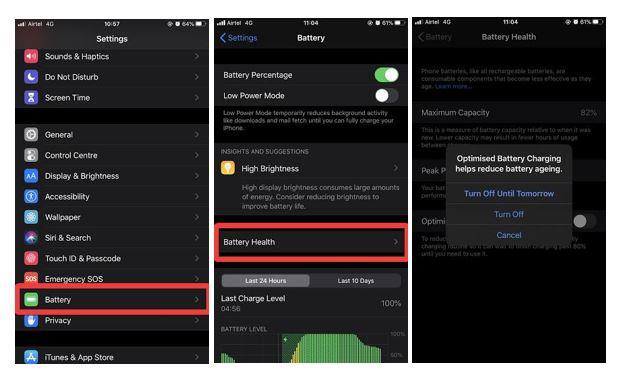
7. Настройки веб-сайта Safari:
В этом обновлении iOS также изменен ряд настроек Safari. Вы можете проверить изменения в приложении Safari на своем iPhone. В режим чтения внесен ряд изменений в настройки iPhone. Откройте веб-страницу в приложении Safari, а затем щелкните параметр aA в верхнем левом углу, чтобы просмотреть новые введенные параметры.
Он включает размер шрифта, вид читателя, веб-сайт запроса рабочего стола.
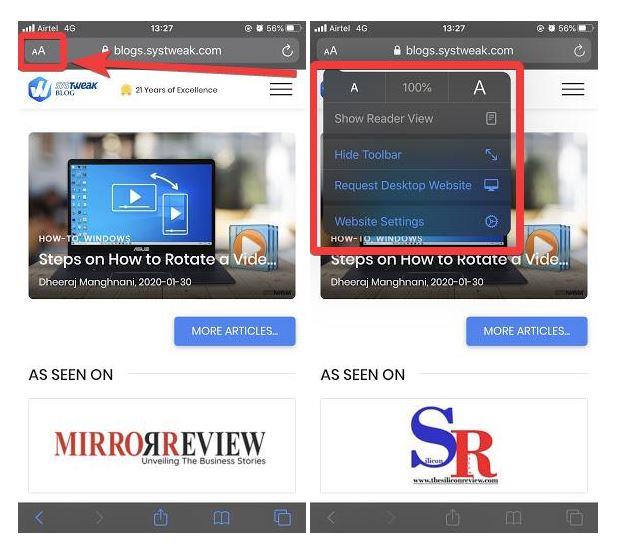
Еще одна функция - это настройки веб-сайта, где вы можете изменить определенные настройки, чтобы открыть их в режиме рабочего стола. Кроме того, из этой настройки для сайтов автоматически будет включен режим чтения.
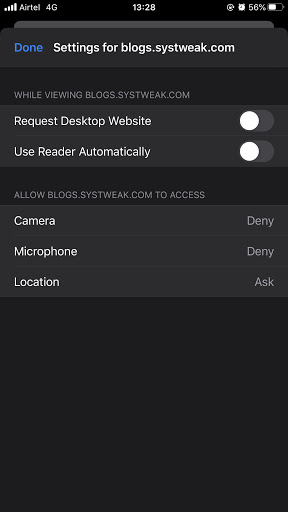
Заключение:
После обновления iOS 13 для вашего iPhone есть обязательные настройки. Среди других интересных дополнений - Радио на iPhone.
Нам нравится слышать от вас
Пожалуйста, поделитесь с нами своим мнением об этом посте о том, как максимально использовать возможности iPhone с обновленными функциями и жестами, в разделе комментариев ниже. Сообщите нам, если у вас возникнут какие-либо проблемы, связанные с этим. Мы регулярно публикуем советы и рекомендации, а также решения общих проблем, связанных с технологиями. Подпишитесь на нашу рассылку, чтобы получать регулярные новости о мире технологий. Следуйте за нами в Facebook , Twitter , LinkedIn и YouTube и делитесь нашими статьями.
Похожие темы:
Распространенные проблемы и их исправления в iOS 13.
Вы должны попробовать ярлыки Siri.
Что нового в обновлении iOS 13.3.
Используйте надежный контакт на iPhone, чтобы обезопасить семью.
Узнайте, как получить доступ к SIM-карте на Apple iPad с помощью этого руководства.
В этой статье рассматриваются способы решения проблемы, когда навигация и функции GPS не работают должным образом на iPhone от Apple.
Если у вас есть iPhone и у вас возникли проблемы с удалением нежелательной почты, обновите свое устройство. Затем удалите мусорные письма с сервера.
Быстро отметьте булавкой на Картах Google, чтобы узнать точное местоположение и поделиться с друзьями. Узнайте, как добавить булавку Google Maps на iPadOS 14, Android и настольном компьютере.
Код ошибки 5823 относится только к устройствам iPhone и iPad. Это происходит, когда пользователи пытаются сохранить запись экрана.
Если Dropbox не может найти и загрузить новые фотографии с вашего iPhone, убедитесь, что вы используете последние версии iOS и приложения Dropbox.
Упростите чтение в Safari и увеличьте размер; вот как.
Если вы не можете использовать Signal на iOS, проверьте наличие обновлений приложения и iOS. Затем отредактируйте разрешения приложения, отключите режим энергосбережения и переустановите приложение.
Хороший обходной путь для добавления подписей к текстовым сообщениям на Apple iPhone.
Вам нужно программировать на ходу или вы хотите освежить свои навыки программирования? Вы можете проверить эти лучшие приложения для кодирования для iPad.







